Twitch è piattaforma dinamica di live streamingche offre ai marchi un'opportunità unica di coinvolgere e interagire con milioni di spettatori appassionati in tutto il mondo. Potete anche promuovere il canale di un vostro amico facendo una raid su Twitch.
Ogni volta che ci si registra su Twitch viene assegnato un nome utente. Quando si accede alla piattaforma, il proprio nome appare automaticamente con un simbolo di colore casuale in una chat di Twitch, ma non è necessario attenersi a questo colore. Potete cambiare il colore del vostro nickname nella chat andando nelle opzioni della chat. Abbiamo preparato un tutorial per aiutarvi. Il colore del nickname facilita la visibilità su alcuni stream.
Cambiare il nome utente di Twitch sul telefono e sul PC
Nel chat di twitch, potete scrivere /color e poi il colore in inglese e cambierà il colore del vostro nickname.
Uso: "/color " - Cambia il colore dell'identificatore. Il colore deve essere in formato esadecimale (#000000) o una delle seguenti possibilità: Blu, BlueViolet, CadetBlue, Chocolate, Coral, DodgerBlue, Firebrick, GoldenRod, Green, HotPink, OrangeRed, Red, SeaGreen, SpringGreen, YellowGreen.
Se non si è impostato il colore giusto, verrà visualizzato il seguente messaggio: Impossibile cambiare il colore. Se avete fatto tutto correttamente, rilanciate la pagina e la chat. Il cambio di colore nella chat può richiedere fino a 1-2 minuti.
Cambiare il suo colore su PC nelle impostazioni?
Basta andare al parametro in fondo al flusso.
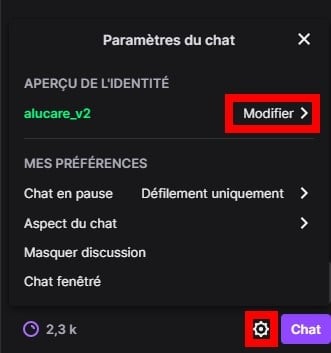
Quindi fare clic su MODIFICA nella panoramica dell'identità.

Poi, in nome del colore, scegliete il colore che più vi aggrada e accettate.
Premete F5 e poi inserite un messaggio; di solito il colore viene cambiato. Se si verifica un errore, ripetere l'operazione e verificare se il colore è stato selezionato correttamente. In tal caso, attendere 2 minuti.
Vuoi più colore disponibile?
Tutto ciò che dovete fare è collegare l'account AMAZON prime a Twitch (Se avete bisogno di un tutorial, lasciate un commento).
Altrimenti puoi ottenerlo gratuitamente: AMAZON PRIME GRATUITO
Avere il primo ti sblocca molto più colore!
Godetevi i campionati PC in diretta, i giochi in streaming e le esercitazioni video su questa piattaforma di fama mondiale. Scambiate notizie con altri utenti. Twitch offre anche numerose opzioni di chat. È possibile modificare la dimensione e il colore dei caratteri della chat di Twitch seguendo alcuni semplici passaggi.
Se si riscontrano altre difficoltà o colli di bottiglia su Twitch, ecco la soluzione elenco dei tutorial per aiutarvi:
- Tutti i tutorial su Twitch
- Se avete domande :






